wps表格如何进行表格分级
2022-12-29 11:15:32作者:极光下载站
wos软件的出现让用户开始喜欢使用办公软件来解决编辑问题,因此wps软件受到很多用户的关注和欢迎,成为了许多用户的首选办公软件,再加上软件中强大的功能可以很好的协助用户解决问题,让越来越多的用户开始使用这款办公软件,当用户在wps软件中编辑表格文件时,少不了对数据的整理和计算,用户直接在软件中找到相对应的功能,就可以简单轻松的将表格编辑完成,最近小编看到有用户问到了wps表格如何进行表格分级的问题,这个问题的操作方法是很简单的,用户直接在wps软件中找到创建组功能就可以实现,那么接下来就让小编来向大家分享一下对表格进行分级的具体操方法吧,希望用户在看了小编的教程后,可以解决好这个问题。
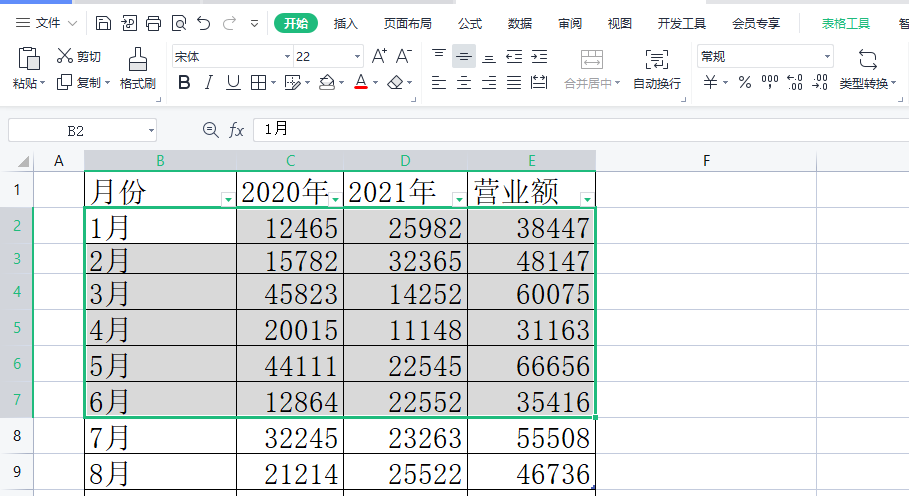
方法步骤
1.用户在电脑桌面上打开wps软件,并进入到编辑页面上来操作
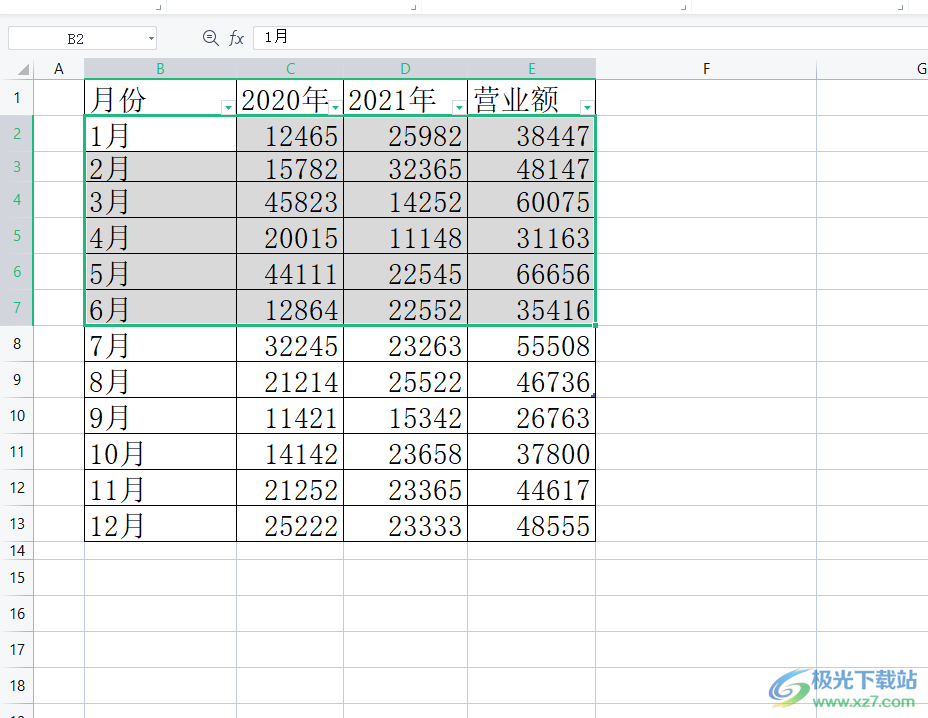
2.选中部分表格数据后,在页面上方的菜单栏中点击数据选项,将会显示出相关的选项卡,用户选择其中的创建组功能

3.将会打开创建组窗口,用户选择其中的行选项并按下确定按钮即可创建成功
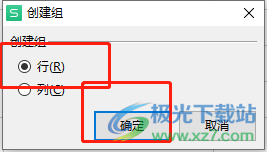
4.回到表格的编辑页面上就可以在左侧看到显示出来的横向和减号图标
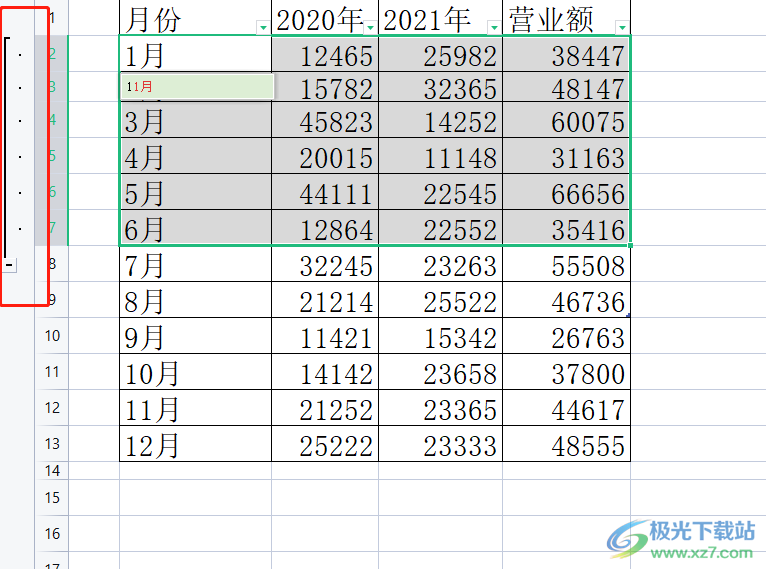
5.用户点击减号图标后就可以把选中的部分表格给隐藏起来
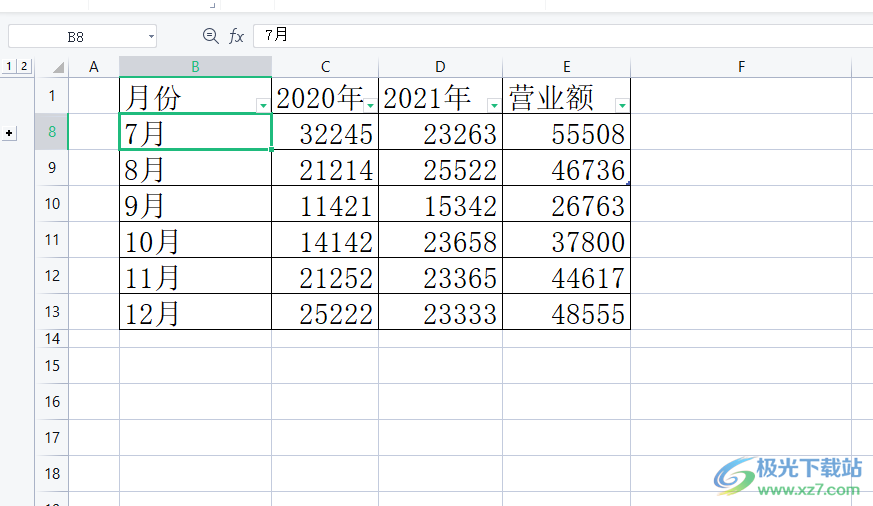
6.接着用户重复操作将表格剩下的部分进行创建组即可完成分级
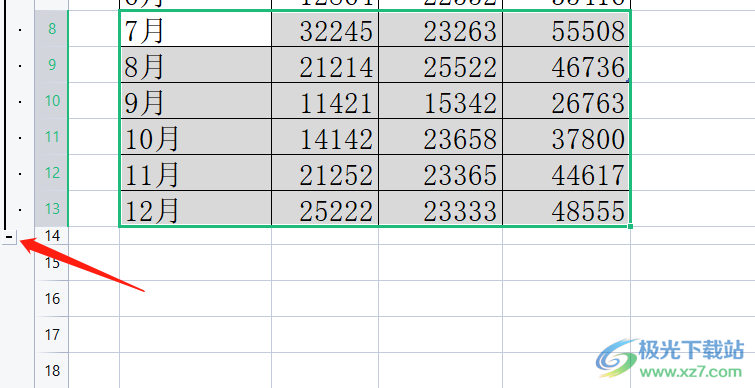
7.用户还可以将分级好的表格取消分级,在菜单栏中找到数据选项,并在切换得到的选项卡中选择取消组合选项即可取消分级
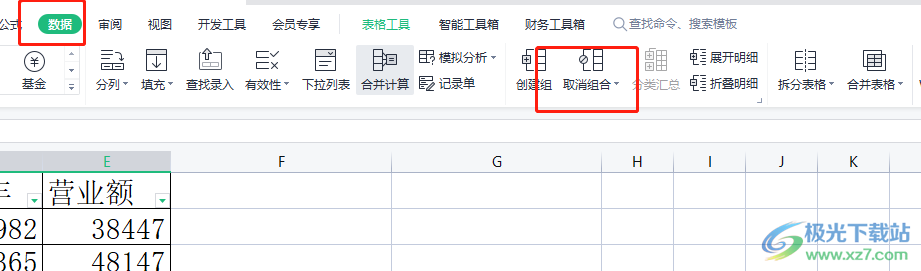
用户在wps软件中编辑表格时,可以根据自己的需要来对表格进行分级,直接在软件的功能区找到创建组功能,并选择创建组的行或是列来解决,用户在不需要时还可以使用软件的取消组合功能来解决,因此有需要的用户快来看看小编整理出来的教程吧,简单操作几步就可以成功进行表格分级。